在做完这些修改以后,可别忘了保存你的工作啊。
“报表”就是用来打印在纸上的,那现在我怎样才能将这些“报表”打印出来呢?我们在预览“报表”的时候在工具栏靠左的位置上可以看到一个“打印”按钮,我们只要单击这个按钮就可以将“报表”打印出来了。
我们在打印之前,先要看看在Access中是怎么设置打印纸的页面情况的。 首先你要将鼠标移动到窗口的主菜单上,单击“文件”按钮,然后在弹出的菜单中单击“页面设置”项,这时会弹出一个页面设置对话框,如下图所示。
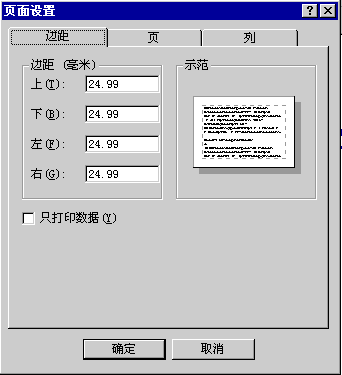
现在我们可以定制打印纸的一些属性。 第一页“边距”中的页边距是打印纸上四周需要空出来的位置。 第二页“页”中,打印方向就是要打印的内容是横着还是竖着打印出来,而打印纸就是指打印时要用到几号纸,第三页“列”中,我们可以建立多列“报表”,可以在“列数”对应的文本框中输入我们将把页面分成几列,并且通过“列间距”改变列之间的距离,使用列尺寸中的宽度和高度文本框输入数字的方法来定义列的尺寸。而且可以通过列布局中的两个选项来确定在打印纸上打印出来的一组数据是按照什么样的布局方式进行放置的。
当我们把这些都设置好了以后,就可以开始打印了。单击“文件”菜单中的“打印”命令,出现对话框“打印”,在这个对话框中要选定“打印机”选项中的型号。然后在“打印范围”选项中指定打印所有页或者确定打印页的范围。在“份数”选项中指定复制的份数和是否需要对其进行分页。最后单击“确定”按钮,就可以打印出来了。
>>>返回 Access 2000 入门教程 专题 | 返回 Access基础教程 列表 | 返回 学院 首页
| Word教程网 | Excel教程网 | Dreamweaver教程网 | Fireworks教程网 | PPT教程网 | FLASH教程网 | PS教程网 |
| HTML教程网 | DIV CSS教程网 | FLASH AS教程网 | ACCESS教程网 | SQL SERVER教程网 | C语言教程网 | JAVASCRIPT教程网 |
| ASP教程网 | ASP.NET教程网 | CorelDraw教程网 |
 QQ:2693987339(点击联系)购买教程光盘
QQ:2693987339(点击联系)购买教程光盘